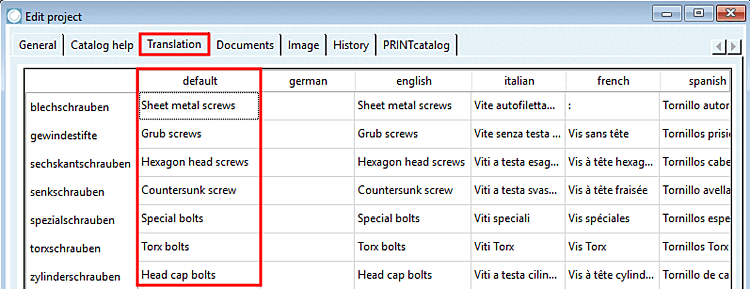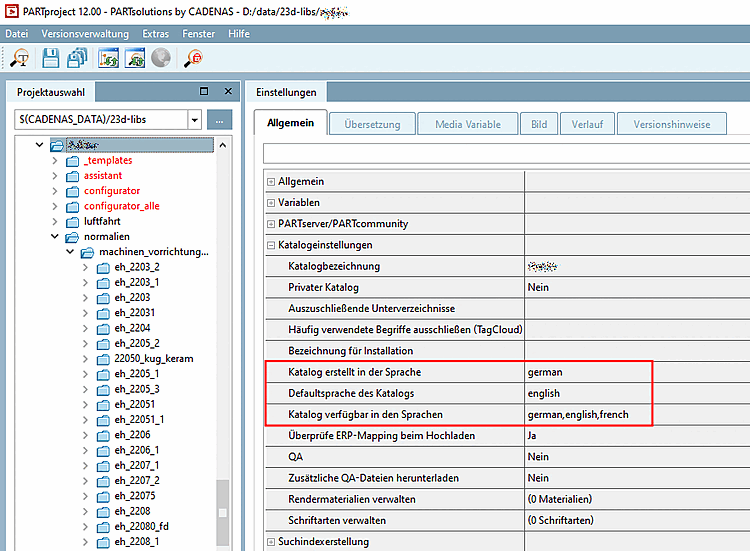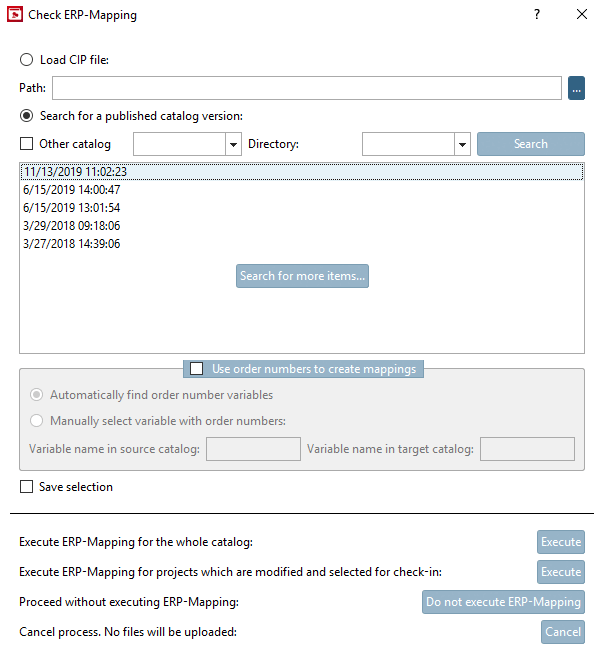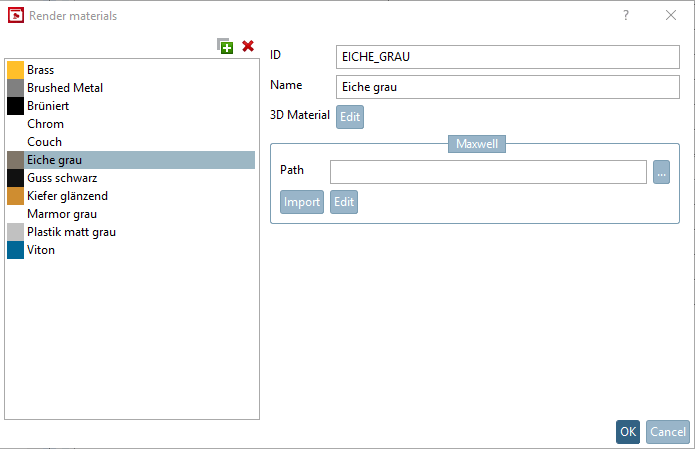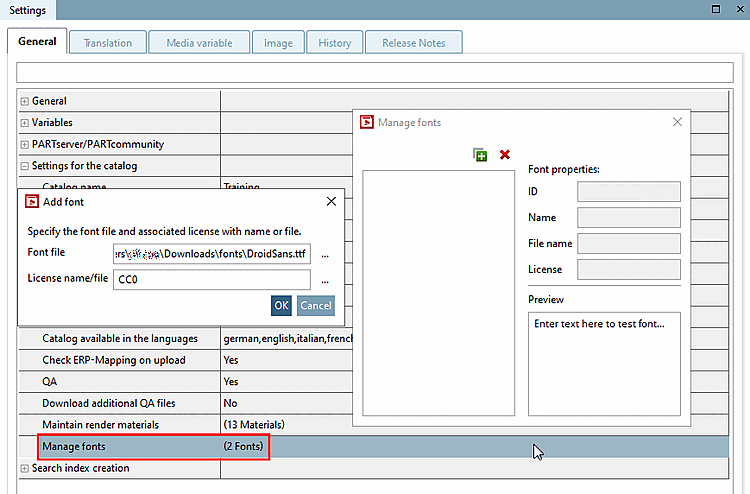Catalogue privé [Private catalog]
Les catalogues privés ne peuvent pas être publiés et aucune icône de marquage de publication ne s'affiche pour ces derniers. Vous trouverez des informations détaillées sur la publication de catalogues sur Section 6.10, « Publier le catalogue ».
Sous-répertoires à exclure [Subfolders to exclude]
Si vous souhaitez exclure certains répertoires (par ex. contenant des données d'impression) de la publication / génération CIP, procédez comme suit :
Dans PARTproject, au niveau du catalogue, appelez la page d'onglet Général [General].
Cliquez sur Parcourir sous Paramètres du catalogue [Settings for the catalog] -> Sous-répertoires à exclure [Subfolders to exclude]
-> La boîte de dialogue Sélectionner les sous-répertoires à exclure [Select subfolders to exclude] s'ouvre.
Dès que la case à cocher dans la colonne Répertoires [Directories] est activée, le répertoire n'est pas téléchargé sur le serveur de publication (PARTcommunity) et ne devient pas le contenu du fichier CIP.
Si, en plus, la case à cocher dans la colonne Exclure uniquement du CIP [Exclude only from CIP] est activée, il sera téléchargé sur le serveur de publication (PARTcommunity) et exclu uniquement du CIP.
Cochez la case de tous les répertoires à exclure et confirmez en cliquant sur .
-> Les sous-répertoires sélectionnés sont inscrits dans le champ de saisie, séparés par des virgules.
![[Remarque]](https://webapi.partcommunity.com/service/help/latest/pages/fr/ecatalogsolutions/doc/images/note.png)
Remarque Si un répertoire ne doit pas être publier
 (voir Section 6.10, «
Publier le catalogue
»), ce
Ne s’affiche généralement pas sur le support final. Cependant, ce sera
néanmoins au serveur de publication (PARTcommunity)
Téléchargé. Si vous voulez être absolument sûr qu’il y en a
ne s’affiche en aucun cas, sélectionnez l’icône
répertoires souhaités, il est préférable d’utiliser celui décrit ici
Sous-répertoires d’options à exclure
. [Select subfolders to exclude] Mais si les annuaires
exclue, il convient notamment d’examiner si :
Il n’y a pas de dépendances sur les fichiers requis.
(voir Section 6.10, «
Publier le catalogue
»), ce
Ne s’affiche généralement pas sur le support final. Cependant, ce sera
néanmoins au serveur de publication (PARTcommunity)
Téléchargé. Si vous voulez être absolument sûr qu’il y en a
ne s’affiche en aucun cas, sélectionnez l’icône
répertoires souhaités, il est préférable d’utiliser celui décrit ici
Sous-répertoires d’options à exclure
. [Select subfolders to exclude] Mais si les annuaires
exclue, il convient notamment d’examiner si :
Il n’y a pas de dépendances sur les fichiers requis.Il en va de même pour l'option Cacher le répertoire [Hide directory] (voir Section 5.8.2.1.10, « Cacher le répertoire / Rendre le répertoire visible »). Les répertoires cachés sont également téléchargés sur le serveur de publication (PARTcommunity).
Exclure les termes fréquemment utilisés (TagCloud) [Hide frequently used terms (TagCloud)]
La fonctionnalité de recherche dans PARTdataManager peut être prise en charge pour chaque catalogue avec le TagCloud.
Pour optimiser les termes affichés dans le TagCloud, il est nécessaire d'exclure manuellement au préalable tous les termes non pertinents du catalogue.
Avant de lancer la fonction, il est important de recréer l'index de recherche plein texte. Ensuite, il est recommandé de procéder selon le principe suivant :
Cliquez sur le bouton . bouton.
-> Vous serez invité à mettre à jour l'index pour la recherche plein texte.
-> La boîte de dialogue correspondante s'ouvre.
Trier la fréquence [Frequency] en cliquant sur l'en-tête de la colonne -> les chiffres élevés en haut
Clic sur tout sélectionner/désélectionner [select/deselect all], de sorte que toutes les entrées soient d'abord sélectionnées (= exclues).
Ensuite, parcourir la liste de haut en bas et inclure à nouveau au moins 30-50 termes en enlevant le crochet.
L'idéal est de répéter l'opération pour toutes les langues, mais au moins pour l'allemand et l'anglais.
Sélectionnez la langue souhaitée dans la zone de liste en haut à gauche.
Le résultat doit ensuite être vérifié visuellement une nouvelle fois dans le PARTdataManager dans la fenêtre de docking Détails sous TagCloud.
Désignation pour l'installation [Name of installation]
Il est possible d'attribuer une désignation propre au processus d'installation.
Pour ces derniers, il est également possible de déposer des traductions sur la page d'onglet Traduction [Translation].
Le terme inscrit sous Désignation pour l'installation [Name of installation] est affiché lors de l'installation dans PARTadmin ou également lors de l'installation à partir du DVD.
Catalogue créé dans la langue [Catalog created in the language]
Langue par défaut du catalogue [Default language of catalog]:
Le champ doit contenir la langue dans laquelle les traductions par défaut sont disponibles. Comparer avec l'onglet Traduction [Translation] -> colonne default.
Le La clé dans le fichier de projet est
DEFAULTLANG. Ceci est également utilisé dans le cas de Génération de taglist si le catalogue calme.Catalogue disponible dans les langues suivantes [Catalog available in the languages]
Les langues de traduction sont affichées sur la page d'onglet Traduction [Translation].
![[Remarque]](https://webapi.partcommunity.com/service/help/latest/pages/fr/ecatalogsolutions/doc/images/note.png)
Remarque Vous trouverez une description détaillée de la traduction du catalogue sur Section 5.8.2.1.14, « Traduction ».
Vérifie le mappage ERP lors du téléchargement [Check ERP-Mapping on upload]:
Il est recommandé de laisser le paramètre par défaut sur Oui, car il est ainsi plus facile de maintenir le mapping à jour et d'éviter ainsi les problèmes pendant la publication.
-> Lors du téléchargement, la boîte de dialogue Vérifier le mappage ERP [Check ERP-Mapping] s'ouvre.
Si l'on change à Non, aucune indication n'apparaît lors du téléchargement pour signaler que le mapping doit être effectué. Il doit alors être effectué à l'aide des commandes Ajouter un mappage ERP. [Add ERP-Mapping...].. et Modifier le mappage ERP.. [Edit ERP-Mapping...]. doivent être utilisées.
Vous trouverez des détails sur le mappage ERP sur Section 6.10.2, « Vérifier le mappage ERP (ajouter un mappage ERP... et modifier un mappage ERP...) ».
AQ [QA]: Si un catalogue doit être créé avec une gestion AQ, il faut sélectionner ici Oui [Yes] dans la zone de liste.
Vous trouverez des informations détaillées sur PARTproject QA sous Chapitre 6, PARTproject QA .
Serveur [Server]: Pour les catalogues gérés par SVN, l'inscription est automatique.
Télécharger des fichiers QA supplémentaires [Download additional QA files]
Gérer les matériaux de rendu [Maintain render materials]:
Après avoir cliqué sur .. la boîte de dialogue Matériaux de rendu s'ouvre. Tu trouveras des informations détaillées à ce sujet sous Section 5.9.2.8.4, « Exemple détaillé de la fonction Render Material ».
De plus, les matériaux de rendu [Render materials] peuvent être affectés comme attributs de surface dans PARTdesigner. Pour plus d'informations sur les attributs de surface, voir Section 7.7.1.2, « Attributs de surface ».
Gérer les polices de caractères [Manage fonts]:
Sélectionnez le catalogue et cliquez ensuite sur le bouton .. à droite pour ouvrir la boîte de dialogue.
Si vous cliquez sur le signe plus, la boîte de dialogue Ajouter une police [Add font] s'ouvre. Déterminez le fichier de police [Font file] et le nom/fichier de licence [License name/file] et confirmez en cliquant sur .
Les polices déposées de cette manière sont ensuite disponibles, par exemple, pour la fonction texte [Text] (voir Section 7.6.2.13, « Texte Feature »).


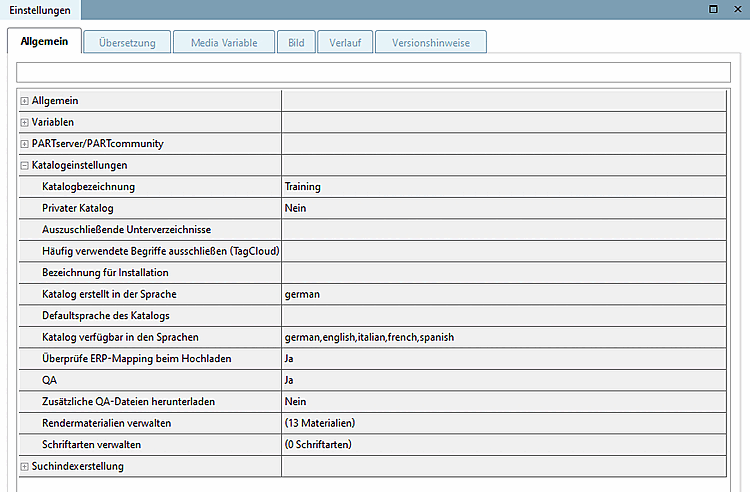
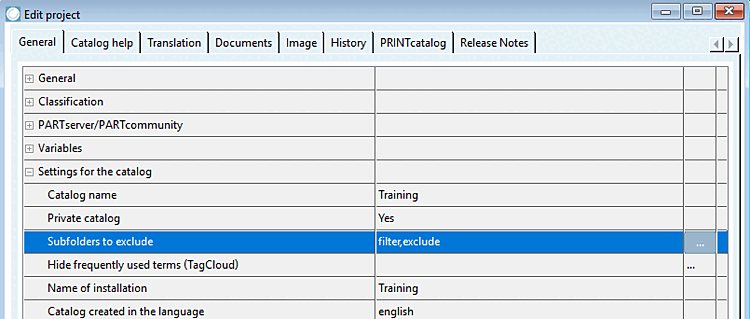
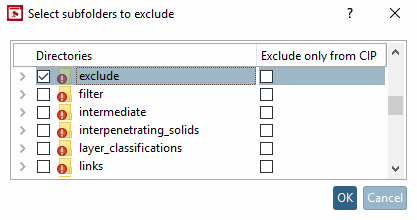
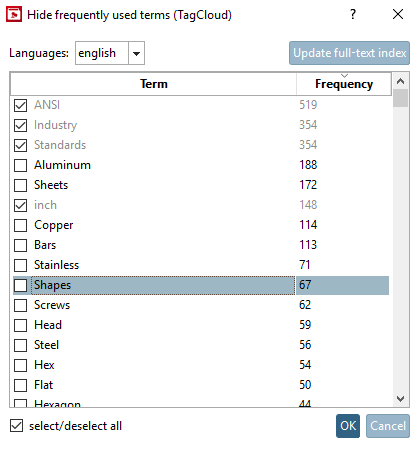
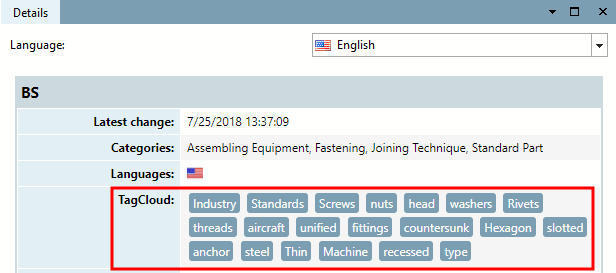
![Désignation pour l'installation [Name of installation]](https://webapi.partcommunity.com/service/help/latest/pages/fr/ecatalogsolutions/doc/resources/img/img_10fdc61ba3b94e17b2003ceaa1b99f86.png)
![Désignation pour l'installation [Name of installation]](https://webapi.partcommunity.com/service/help/latest/pages/fr/ecatalogsolutions/doc/resources/img/img_7441906a12424ff1b556730fb4eee887.png)
![Désignation pour l'installation [Name of installation]](https://webapi.partcommunity.com/service/help/latest/pages/fr/ecatalogsolutions/doc/resources/img/img_a8f322cde8894bf5a1cf979de6cb2aee.png)